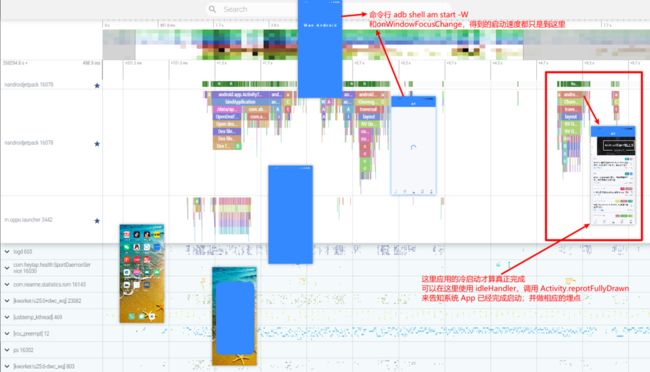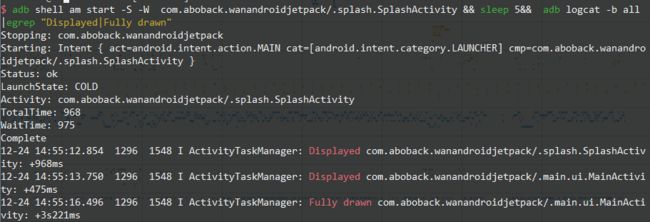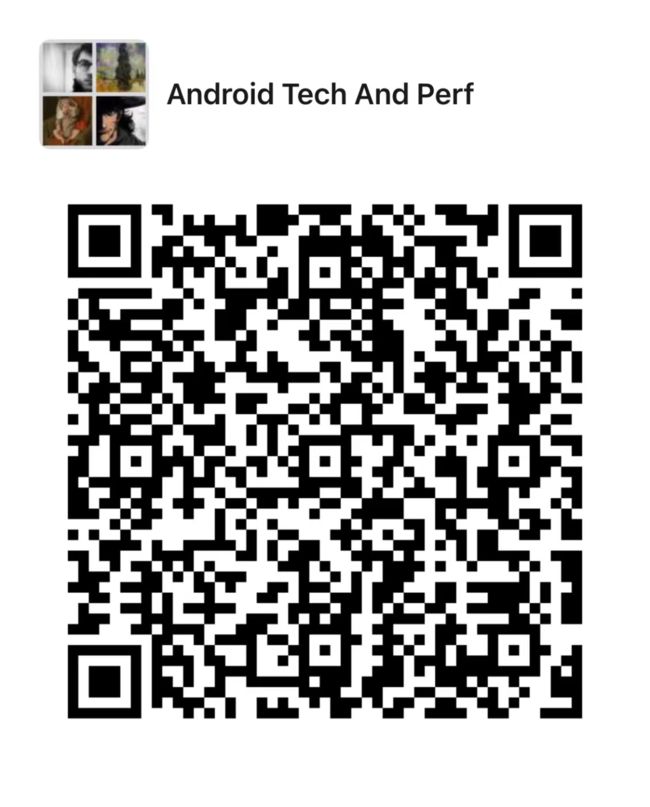Systrace 响应速度实战 3 :响应速度延伸知识
在讨论 Android 性能问题的时候,卡顿、响应速度、ANR 这三个性能相关的知识点通常会放到一起来讲,因为引起卡顿、响应慢、ANR 的原因类似,只不过根据重要程度,被人为分成了卡顿、响应慢、ANR 三种,所以我们可以定义广义上的卡顿,包含了卡顿、响应慢和 ANR 三种,所以如果用户反馈说手机卡顿或者 App 卡顿,大部分情况下都是广义上的卡顿,需要搞清楚,到底出现了哪一种问题
如果是动画播放卡顿、列表滑动卡顿这种,我们一般定义为 狭义的卡顿,对应的英文描述我觉得应该是 Jank;如果是应用启动慢、亮灭屏慢、场景切换慢,我们一般定义为 响应慢 ,对应的英文描述我觉得应该是 Slow ;如果是发生了 ANR,那就是 应用无响应问题 。三种情况所对应的分析方法和解决方法不太一样,所以需要分开来讲
另外在 App 或者厂商内部,卡顿、响应速度、ANR 这几个性能指标都是有单独的标准的,比如 掉帧率、启动速度、ANR 率等,所以针对这些性能问题的分析和优化能力,对开发者来说就非常重要了
本文是响应速度系列的第三篇,主要是讲在使用 Systrace 分析应用响应速度问题的时候,其中的一些延伸知识,包括启动速度测试、Log 输出解读、Systrace 状态解读、三方启动库等内容
Systrace (Perfetto) Systrace 基础知识系列
系列文章
Systrace 响应速度实战 1 :了解响应速度原理
Systrace 响应速度实战 2 :响应速度实战分析-以启动速度为例
Systrace 响应速度实战 3 :响应速度延伸知识(本文)
Systrace 基础知识系列-放个链接在这里方便大家直接点过去
1. Systrace 中进程三种状态解读
Systrace 中,进程的任务最常见的有三种状态:Sleep、Running、Runnable。在优化的过程中,这几个状态也需要我们关注。进程任务状态在最上面,以颜色来做区分:
绿色:Running
蓝色:Runnable
白色:Sleep
1.1 如何分析 Sleep 状态的 Task
一般白色的 Sleep 有两种,即应用主动 Sleep 和被动 Sleep
nativePoll 这种,一般属于主动 Sleep,因为没有消息处理了,所以进入 Sleep 状态等待 Message,这种一般是正常的,我们不需要去关注。比如两帧之间的那段,就是主动 sleep 的
被动 Sleep 一般是由用户主动调用 sleep,或者用 Binder 与其他进程进行通信,这个是我们最常见的,也是分析性能问题的时候经常会遇到的,需要重点关注
如下图,这种在启动过程中,有较长时间的 sleep 情况,一般下面就可以看到是否在进行 Binder 通信,如果在启动过程中有频繁的 Binder 通信,那么应用等待的时间就会变长,导致响应时间变慢
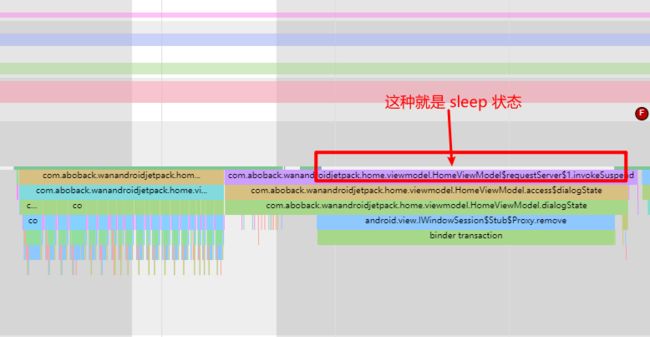
这种一般可以点击这个 Task 最下面的 binder transaction 来查看 Binder 调用信息,比如
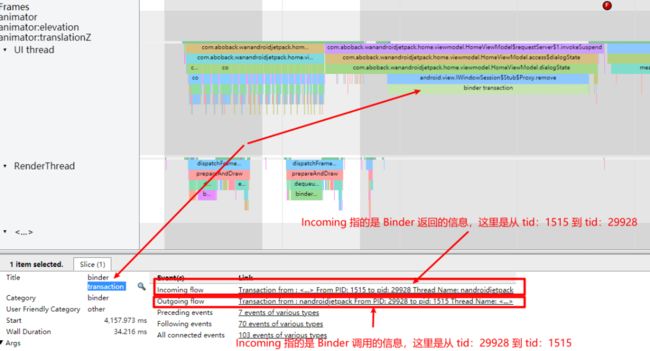
有时候没有 Binder 信息,是被其他的等待的线程唤醒,那么可以查看唤醒信息,也可以找到应用是在等待什么
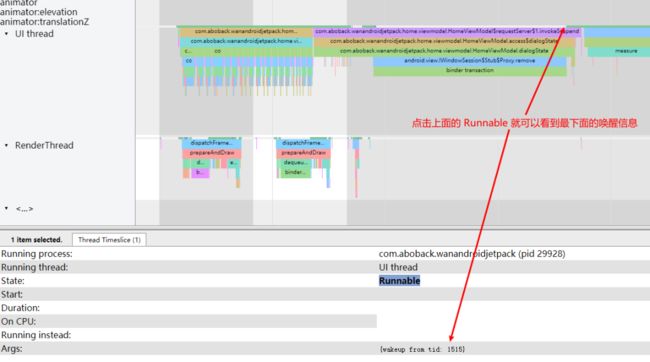
放大上图中我们点击的 Runnable 的地方
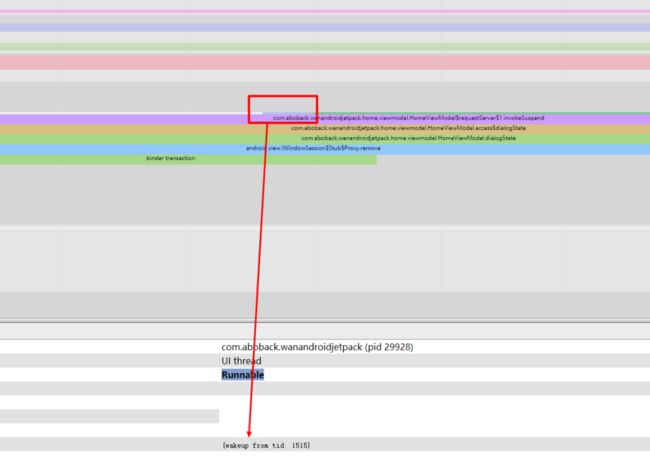
1.2 如何分析 Running 状态的 Task
Running 状态的任务就是目前在 CPU 某一个核心上运行的任务,如果某一段任务是 Running 状态,且耗时变长,那么需要分析:
是否应用的本身逻辑耗时,比如新增了某些代码逻辑
是否跑在了对应的核心上
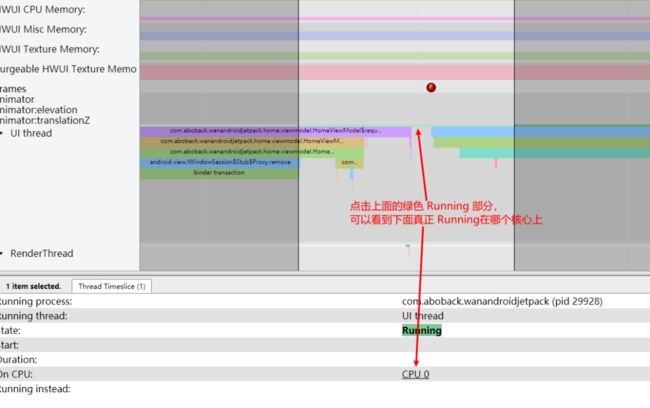
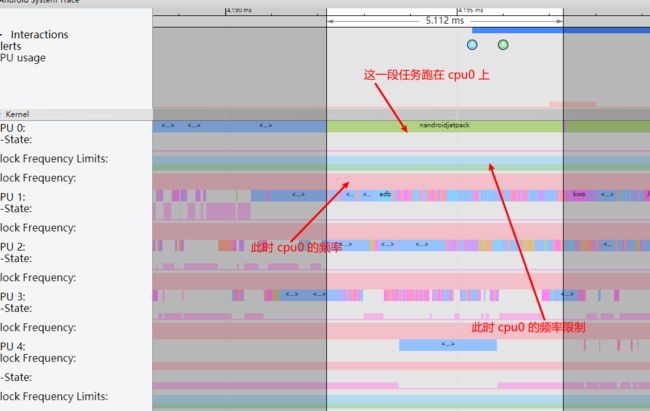
在某些 Android 机器上,大家一般会对 App 的主线程和渲染线程进行调度方面的优化:一般前台应用的 UI Thread 和 RenderThread 都是跑在大核上的
1.3 如何分析 Runnable 状态的 Task
一个 Task 要从 Sleep 状态转到 Running 状态,必须先变成 Runnable 状态,其状态转换图如下
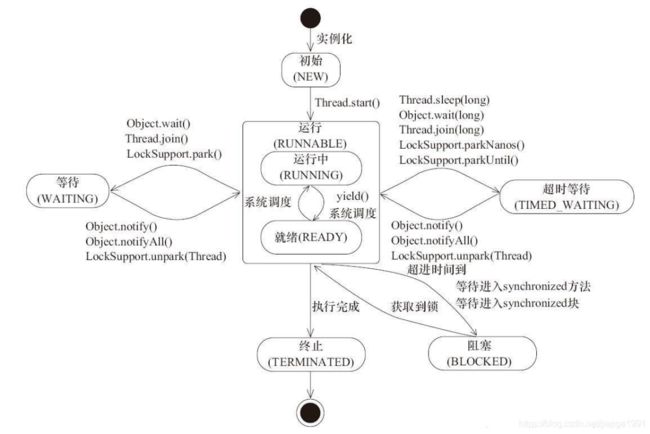
在 Systrace 上的表现如下
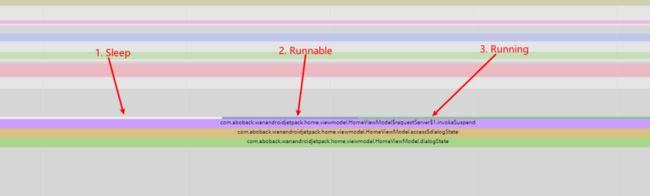
正常情况下,应用进入 Runnable 状态之后,会马上被调度器调度,进入 Running 状态,开始干活;但是在系统繁忙的时候,应用就会有大量的时间在 Runnable 状态,因为 cpu 已经跑满,各种任务都需要排队等待调度
如果应用启动的时候出现大量的 Runnable 任务,那么需要查看系统的状态
2. TraceView 工具在响应速度方面的使用
TraceView 指的是我们在 AS Profiler 里面抓取 CPU 信息的时候出现的那个,大家看下面的截图就知道了
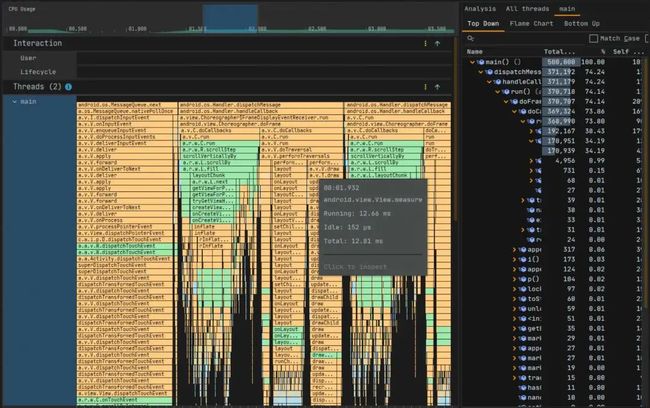
2.1 如何抓取应用启动时候的 TraceView
使用下面的命令可以抓取应用的冷启动,这些命令也可以分开执行,需要把里面的包名和 Activity 名切换成自己应用的包名
adb shell am start -n com.aboback.wanandroidjetpack/.splash.SplashActivity --start-profiler /data/local/tmp/traceview.trace --sampling 1 && sleep 10 && adb shell am profile stop com.aboback.wanandroidjetpack && adb pull /data/local/tmp/traceview.trace .或者分开执行上面的命令
// 1. 冷启动 App,sampleing = 1 意思是 1ms 采样一次
adb shell am start -n com.aboback.wanandroidjetpack/.splash.SplashActivity --start-profiler /data/local/tmp/traceview.trace --sampling 1
// 2. 等待应用完全启动之后,结束 profile
adb shell am profile stop com.aboback.wanandroidjetpack
// 3. 将 Trace 文件从手机里面 pull 出来
adb pull /data/local/tmp/traceview.trace .
// 4. 使用 Android Studio 打开 traceview.trace 文件2.2 TraceView 工具怎么看
抓出来的 TraceView 可以直接在 Android Studio 中打开
其中图里面用绿色标记的函数,就是应用自己的函数,黄色标注的是系统的函数
Application.onCreate

Activity.onCreate
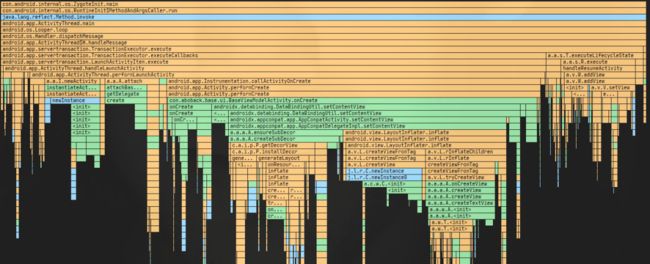
doFrame
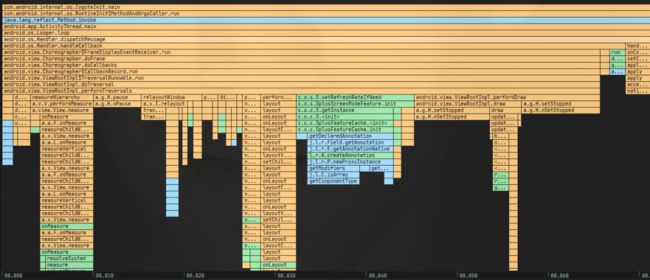
WebView 初始化
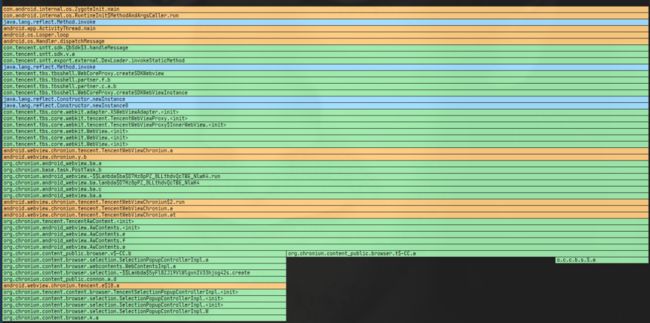
2.3 TraceView 工具的弊端
由于采样比较细,所以会性能损耗比较大,所以抓出来的 TraceView,其中每个方法的执行时间是不准的,所以不可用作为真实的时间参考,但是可以用来定位具体的函数调用栈。
需要跟 Systrace 来进行互补
3. SimplePerf 工具在启动速度分析的使用
使用 SimplePerf 工具也可以抓取启动时候的堆栈信息,既包括 Java 也包括 Native
比如我们要抓取 com.aboback.wanandroidjetpack 这个应用的冷启动,可以执行下面的命令(SimplePerf 的环境初始化参考 https://android.googlesource.com/platform/system/extras/+/master/simpleperf/doc/android_application_profiling.md 这篇文章 ,其中 app_profiler.py 就是 SimplePerf 的工具)
python app_profiler.py -p com.aboback.wanandroidjetpack执行上面的命令之后,需要手动在手机上启动 App,然后主动结束
$ python app_profiler.py -p com.aboback.wanandroidjetpack
INFO:root:prepare profiling
INFO:root:start profiling1
INFO:root:run adb cmd: ['adb', 'shell', '/data/local/tmp/simpleperf', 'record', '-o', '/data/local/tmp/perf.data', '-e task-clock:u -f 1000 -g --duration 10', '--log', 'info', '--app', 'com.aboback.wanandroidjetpack'] simpleperf I environment.cpp:601] Waiting for process of app com.aboback.wanandroidjetpack
simpleperf I environment.cpp:593] Got process 32112 for package com.aboback.wanandroidjetpack抓取结束之后,调用解析脚本来生成 html 报告
python report_html.py就会得到下面这个
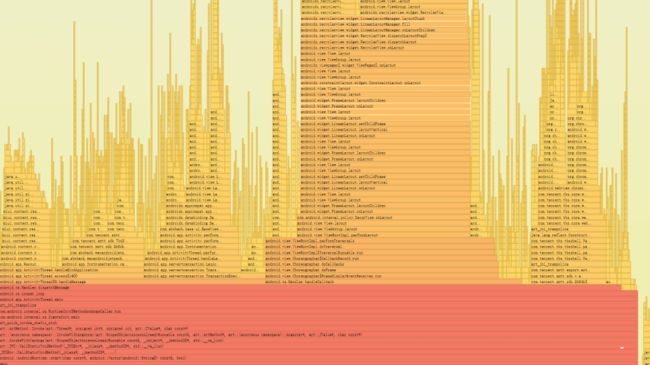
不仅可以看到 Java 层的堆栈,也可以看到 Native 的堆栈,这里只是简单的使用,更详细的方法可以参考下面几个文档
SimplePerf 初步试探 https://android.googlesource.com/platform/system/extras/+/master/simpleperf/doc/README.md
Android application profiling https://android.googlesource.com/platform/system/extras/+/master/simpleperf/doc/android_application_profiling.md
Android platform profiling https://android.googlesource.com/platform/system/extras/+/master/simpleperf/doc/android_platform_profiling.md
Executable commands reference https://android.googlesource.com/platform/system/extras/+/master/simpleperf/doc/executable_commands_reference.md
Scripts reference https://android.googlesource.com/platform/system/extras/+/master/simpleperf/doc/scripts_reference.md
4. 其他组件启动时在 Systrace 中的位置
4.1 Service 的启动
public final void scheduleCreateService(IBinder token,
ServiceInfo info, CompatibilityInfo compatInfo, int processState) {
updateProcessState(processState, false);
CreateServiceData s = new CreateServiceData();
s.token = token;
s.info = info;
s.compatInfo = compatInfo;
sendMessage(H.CREATE_SERVICE, s);
}
public final void scheduleBindService(IBinder token, Intent intent,
boolean rebind, int processState) {
updateProcessState(processState, false);
BindServiceData s = new BindServiceData();
s.token = token;
s.intent = intent;
s.rebind = rebind;
sendMessage(H.BIND_SERVICE, s);
}可以看到,代码执行都是往 H 这个 Handler 中发送 Message,所以如果我们在代码里面启动 Service,并不是马上就执行的,而是由 MessageQueue 里面的 Message 顺序决定的
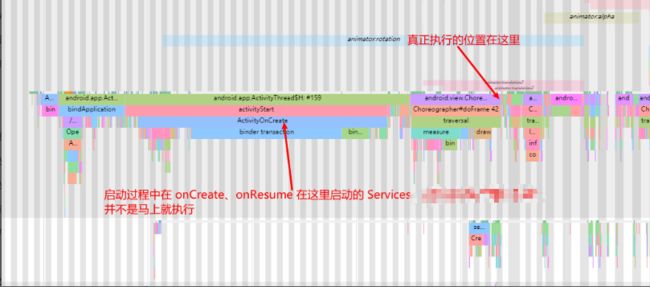
放大真正执行的部分可以看到,其执行的时机是在 MessageQueue 按照 Message 的顺序执行(这里是在应用第一帧执行结束后),后面的 Message 就是应用自己的 Message、启动 Service、执行广播接收器
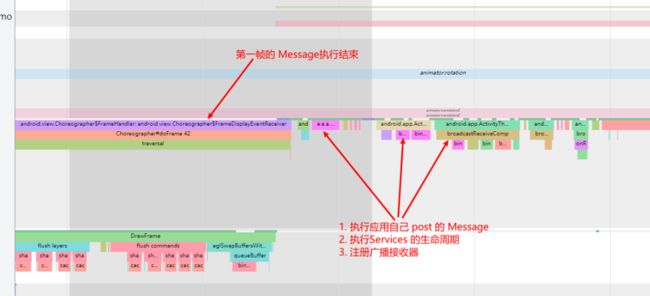
4.2 执行自己的 Message
执行自定义的 Message 在 Systrace 中的显示
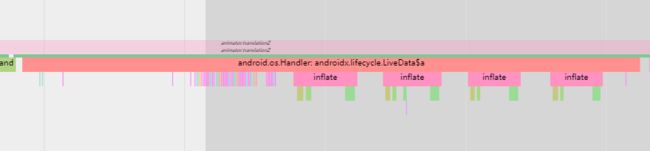
4.3 启动 Service
Service 启动在 Systrace 中的显示
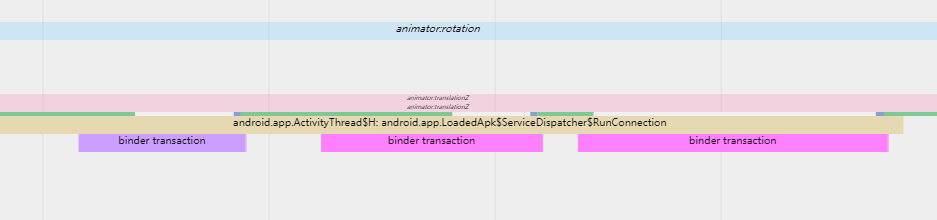
4.4 启动 BroadcastReceiver
执行 Receiver 在 Systrace 中的显示
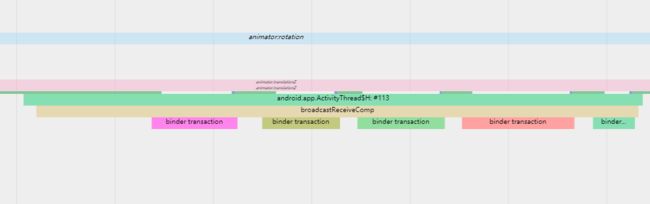
Broadcast 的注册:一般是在 Activity 生命周期函数中注册,在哪里注册就在哪里执行
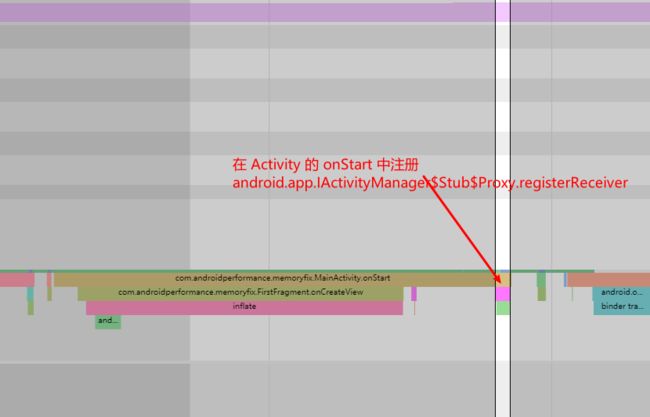
4.5 ContentProvider 的启动时机
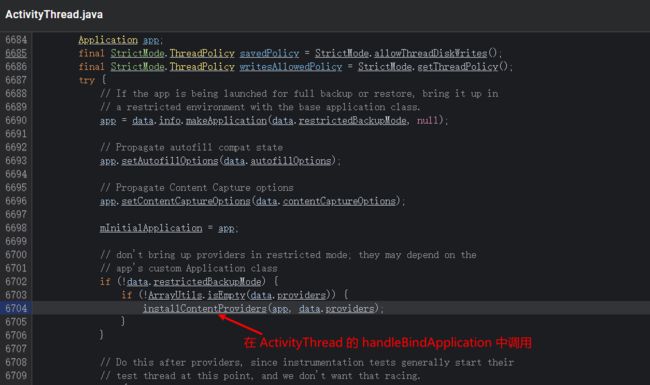
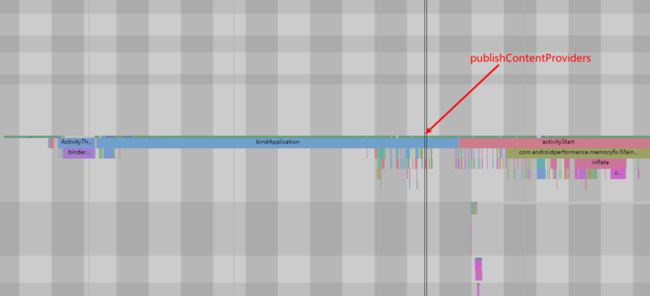
5. AppStartup 是否能优化启动速度?
三方库的初始化
很多三方库都需要在 Application 中进行初始化,并顺便获取到 Application 的上下文
但是也有的库不需要我们自己去初始化,它偷偷摸摸就给初始化了,用到的方法就是使用 ContentProvider 进行初始化,定义一个 ContentProvider,然后在 onCreate 拿到上下文,就可以进行三方库自己的初始化工作了。而在 APP 的启动流程中,有一步就是要执行到程序中所有注册过的 ContentProvider 的 onCreate 方法,所以这个库的初始化就默默完成了。
这种做法确实给集成库的开发者们带来了很大的便利,现在很多库都用到了这种方法,比如 Facebook,Firebase,WorkManager
ContentProvider 的初始化时机如下:

但是当大部分三方库使用这种方法初始化的时候,就会有下面几个问题
启动过程中的 ContentProvider 过多
应用开发者无法控制使用这种方式初始化的库的初始化时机
无法处理这些三方库的依赖
AppStartup 库
针对上面的情况,Google 推出了 AppStartup 库,AppStartup 库的优点
可以共享单个 Contentprovider
可以明确地设置初始化顺序
通过这个库可以移除三方库的 ContentProvider 启动时候自动初始化的步骤,手动通过 LazyLoad 的方式启动,这样可以起到优化启动速度的作用
根据测算结果来看,使用 AppStartup 库并不能显著加快应用启动速度,除非你有非常多 (50+)的 ContentProvider 在应用启动的时候初始,那么 AppStartup 才会有比较明显的效果
如果三方的 SDK 使用 ContentProvider 初始化耗时,那么可以考虑针对这个 ContentProvider 进行延迟初始化,比如
ExampleLoggerInitializer 的 meta-data 当中加入了一个 tools:node="remove"的标记
总结
App Startup 的设计是为了解决一个问题:即不同的库使用不同的 ContentProvider 进行初始化,导致 ContentProvider 太多,管理杂乱,影响耗时的问题
App Startup 具体能减少多少耗时时间:根据测试,如果二三十个三方库都集成了 App Startup,减少的耗时大概在 20ms 以内
App Startup 的使用场景应该
APK 有很多的 ContentProvider 在启动时候初始化
APK 中有的三方库 ContentProvider 初始化很耗时,但是又不是必须要在启动的时候初始,可以按需初始化
应用开发者想自己控制各个库的初始化时机或者初始化顺序
需要 App 开发同学验证
检查打包出来的 apk 的配置文件里面看一下,有多少个三方库是利用 ContentProvider 初始化的(或者在 AS 的 src\main\AndroidManifest.xml 文件最下面打开 Merged Manifest 标签查看)
确认这些 ContentProvider 在启动时候的耗时
确认哪些 ContentProvider 可以延迟加载或者用时加载
如果需要的话,接入 AppStartup 库
6. IdleHandler 在 App 启动场景下的使用
在启动优化的过程中,idleHandler 可以在 MessageQueue 空闲的时候执行任务,如下图,可以很清晰地查看 idleHandler 的执行时机
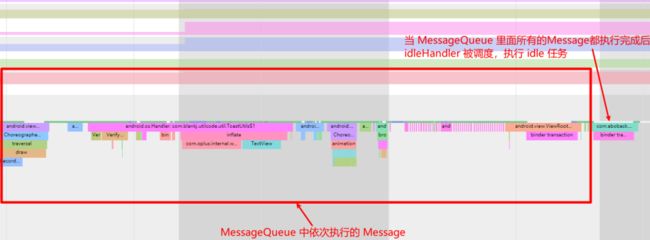
其使用场景如下:
在启动的过程中,可以借助 idleHandler 来做一些延迟加载的事情。 比如在启动过程中 Activity 的 onCreate 里面 addIdleHandler,这样在 Message 空闲的时候,可以执行这个任务
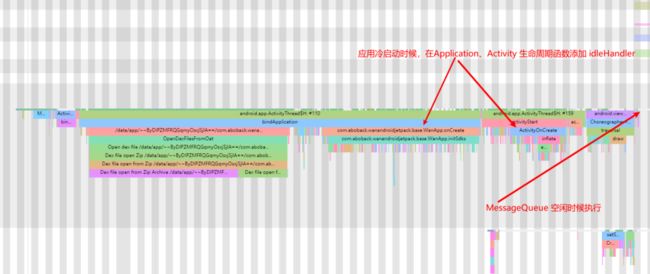
进行启动时间统计:比如在页面完全加载之后,调用 activity.reportFullyDrawn 来告知系统这个 Activity 已经完全加载,用户可以使用了,比如下面的例子,在主页的 List 加载完成后,调用 activity.reportFullyDrawn
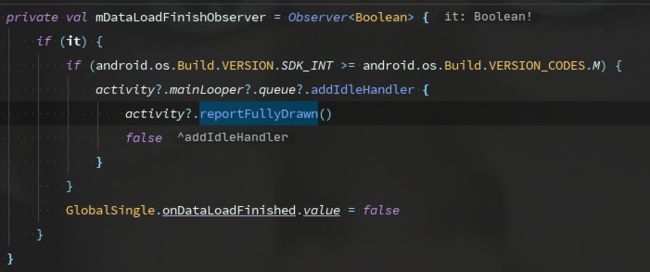
其对应的 Systrace 如下
另外系统有些功能,也会依赖于 FullyDrawn,所以建议主动上报(即主动在 App 完全启动后调用 activity.reportFullyDrawn),会有一些额外的收益,比如加快启动速度(iorap)
参考文章
Android 应用启动全流程分析 :https://www.jianshu.com/p/37370c1d17fc
探究 | App Startup 真的能减少启动耗时吗:https://juejin.cn/post/6907493155659055111
Jetpack 新成员,App Startup 一篇就懂 :https://blog.csdn.net/guolin_blog/article/details/108026357
App Startup :https://developer.android.google.cn/topic/libraries/app-startup
Android App 启动优化全记录 :https://www.androidperformance.com/2019/11/18/Android-App-Lunch-Optimize/
Android application profiling :https://android.googlesource.com/platform/system/extras/+/master/simpleperf/doc/android_application_profiling.md)
欢迎大家点赞、在看、分享转发到朋友圈(由于微信的限制,文章部分超链接不可用,可用点击原文转到博客文章页面)
另外上次新建的微信群已经满了,需要新建一个微信群,主要是方便大家进行技术交流和技术分享,已经加入了其他群的小伙伴就可以不用加了(当然如果你乐于分享和交流技术且乐于帮助人,也可以扫码加入,最好的学习手段就是:给别人讲懂,这也是费曼学习法推崇的,群友总会有各种各样的问题,回答或者看别人回答,自己总会有收获),如果超过 200 人的话就需要邀请了,可以加我的微信(553000664) ,备注加群即可